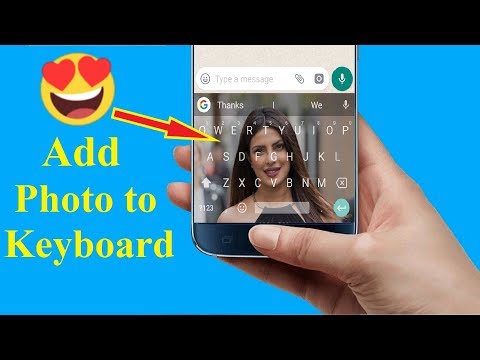पेशेवर खिलाड़ियों द्वारा गेंद को संभालने का कौशल इस स्तर तक पहुंच जाता है कि "फींट्स" (गेंद के साथ विभिन्न रेखाएं और चालें) किसी भी फुटबॉल मैच का एक अभिन्न अंग बन गए हैं। बेशक, फुटबॉल सिमुलेटर के डेवलपर्स भी अपने खेल में शानदार चालें स्थानांतरित करना चाहते थे: हालांकि, वास्तविक जीवन में, लूप बनाना इतना आसान नहीं है।

अनुदेश
चरण 1
डिफ़ॉल्ट कीबोर्ड लेआउट सेट करें। निम्नलिखित संयोजन और तकनीक केवल डिफ़ॉल्ट नियंत्रण सेटिंग्स के लिए हैं। यदि आप अपने लिए संयोजनों को अनुकूलित करना चाहते हैं, तो बस याद रखें कि अनुकूलित करते समय आप किन तत्वों को बदलते हैं।
चरण दो
फीफा में, श्रृंखला से श्रृंखला (10-12 वर्ष) तक फींट को संरक्षित किया जाता है। हालांकि, हाल के संस्करणों में, उनका उपयोग गंभीर रूप से सीमित है: उदाहरण के लिए, कई नामित तरकीबें हैं जो केवल विशिष्ट खिलाड़ी ही कर सकते हैं। इसके अलावा, कुछ तकनीकों का उपयोग केवल उच्च-स्तरीय खिलाड़ी ही कर सकते हैं।
चरण 3
लगभग एक दर्जन मानक feints हैं। रबोना: सी + ए (स्ट्राइकिंग फुट के नीचे गेंद, खिलाड़ी स्तर - 5 स्टार)। राबोना झूठा: सी + ए + एस + "बैक"। फेगनेड स्ट्राइक्स: ए + एस, डी + एस। नकली लेग मूवमेंट: शिफ्ट + फॉरवर्ड। बाएं और दाएं मोड़ के संयोजन में एक ही शिफ्ट आपको दुश्मन को चतुराई से बायपास करने की अनुमति देता है। पैंतरेबाज़ी के लिए मुख्य कमरा संख्यात्मक कीपैड + जेड + सी + शिफ्ट द्वारा प्रदान किया जाता है। दबाए गए कुंजियों के आधार पर 7 से अधिक संयोजन "छिपे हुए" हैं।
चरण 4
प्रो इवोल्यूशन सॉकर 2012 में, नियंत्रण लेआउट द्वारा मूल रूप से कीबोर्ड संकेत प्रदान नहीं किए गए हैं। समस्या को हल करने के लिए, गेम की रूट डायरेक्टरी में जाएं और सेटिंग्स के साथ एक विशेष लॉन्चर (.exe फ़ाइल) ढूंढें।
चरण 5
शीर्ष पट्टी में, "प्रबंधित करें" चुनें। कीबोर्ड को एडजस्ट करके, आप गेमपैड की चाबियों को उन लोगों के साथ जोड़ते हैं जो आपके लिए सुविधाजनक हैं, लेकिन डिफ़ॉल्ट रूप से सही स्टिक के अनुरूप 4 लाइनें सेट नहीं होती हैं। उन्हें संख्यात्मक कीपैड की कुंजियों से भरना होगा: 2, 4, 6, 8 - नीचे, बाएँ, दाएँ और ऊपर।
चरण 6
खेल शुरू करें और अपनी खुद की प्रोफाइल सेटिंग्स खोलें। अंदर आप "विशेष तकनीक" लाइन में रुचि रखते हैं, जिसमें आपको "प्रीसेट 1" मान सेट करने और "संपादित करें" का चयन करने की आवश्यकता होती है। एक छोटा मेनू खुलेगा जिसमें आप बटनों के कुछ संयोजनों पर कुछ संकेत सेट कर सकते हैं। कृपया ध्यान दें कि सही स्टिक के लिए संख्यात्मक कीपैड जिम्मेदार होगा।